CSV
Importare transazioni tramite file CSV è un modo flessibile ed efficiente per inserire i tuoi dati finanziari nell'app. L'app può riconoscere automaticamente le intestazioni delle colonne e mapparle ai campi corrispondenti, semplificando il processo.
Passaggi per importare le transazioni via CSV:
Apri i dettagli del conto:
Vai alla schermata Dettagli del conto e seleziona il menu con i tre puntini nell'angolo in alto a destra.
Seleziona "Importa transazioni":
Dal menu a discesa, scegli Importa transazioni. Nella finestra di importazione, seleziona l'opzione per caricare un file CSV.
Scegli il tuo file:
Fai clic su Scegli file per caricare il file CSV dal tuo dispositivo oppure scegli l'opzione Invia via email. Assicurati che il file segua il formato corretto per un'importazione senza problemi.
Mappatura del CSV:
Dopo aver caricato il file, l'app ti aiuterà a mappare le intestazioni delle colonne del tuo file CSV ai campi corrispondenti nell'app.
Esempio:
Data: Si mappa alla data della transazione.
Conto: Specifica il conto a cui appartiene la transazione.
Categoria: Assegna la transazione alla categoria del budget rilevante.
Importo: Rappresenta l'importo della transazione (positivo per entrate, negativo per spese).
Note: Dettagli aggiuntivi relativi alla transazione.
Destinatario: Specifica con chi è stata effettuata la transazione.
Tag: Permette una categorizzazione o raggruppamento aggiuntivo.
La funzione di anteprima mostra come le colonne del tuo file CSV verranno mappate ai campi dell'app, dandoti la possibilità di apportare modifiche se necessario.
Le intestazioni comuni come data, conto, categoria, importo, note, destinatario e tag verranno automaticamente riconosciute e assegnate ai campi corretti.

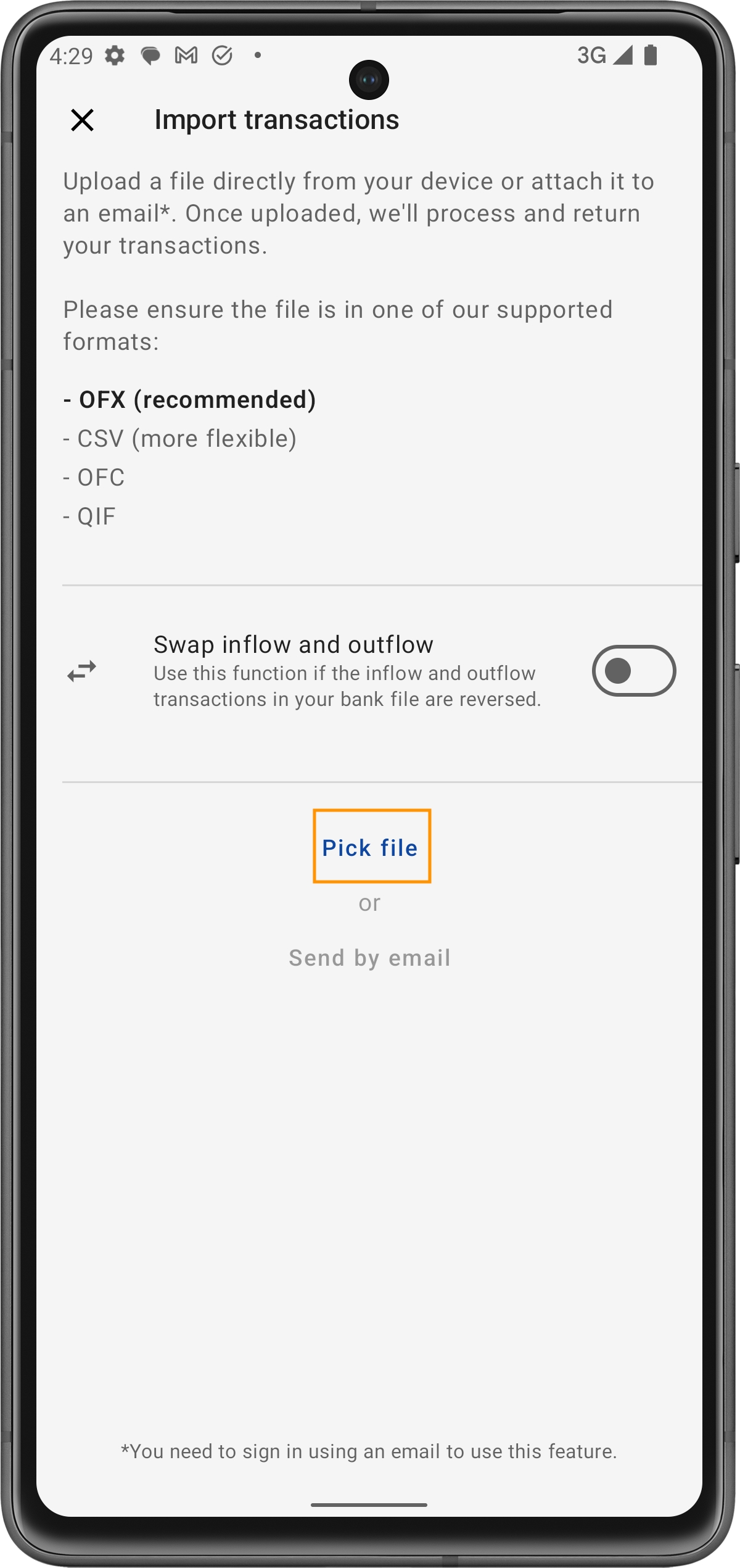
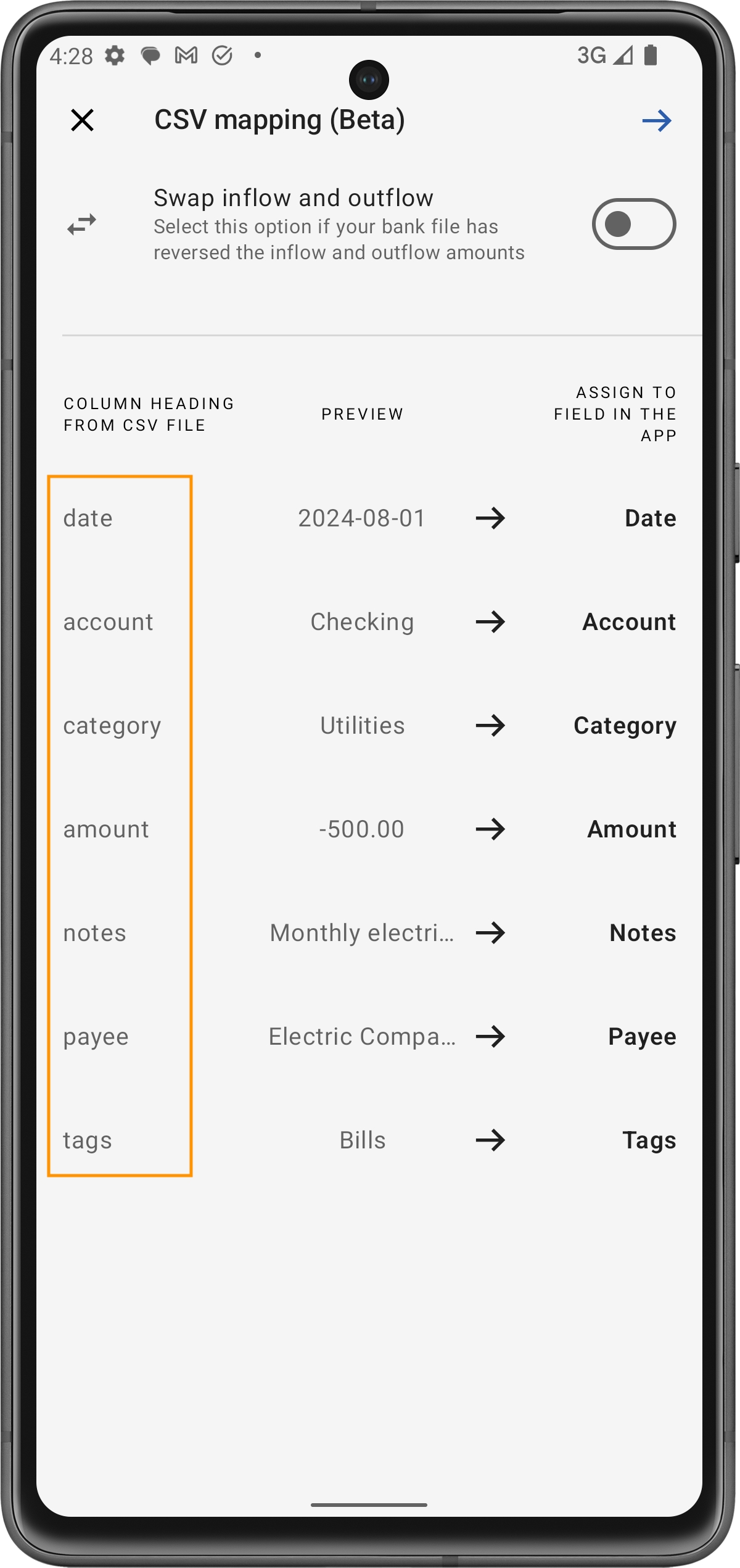
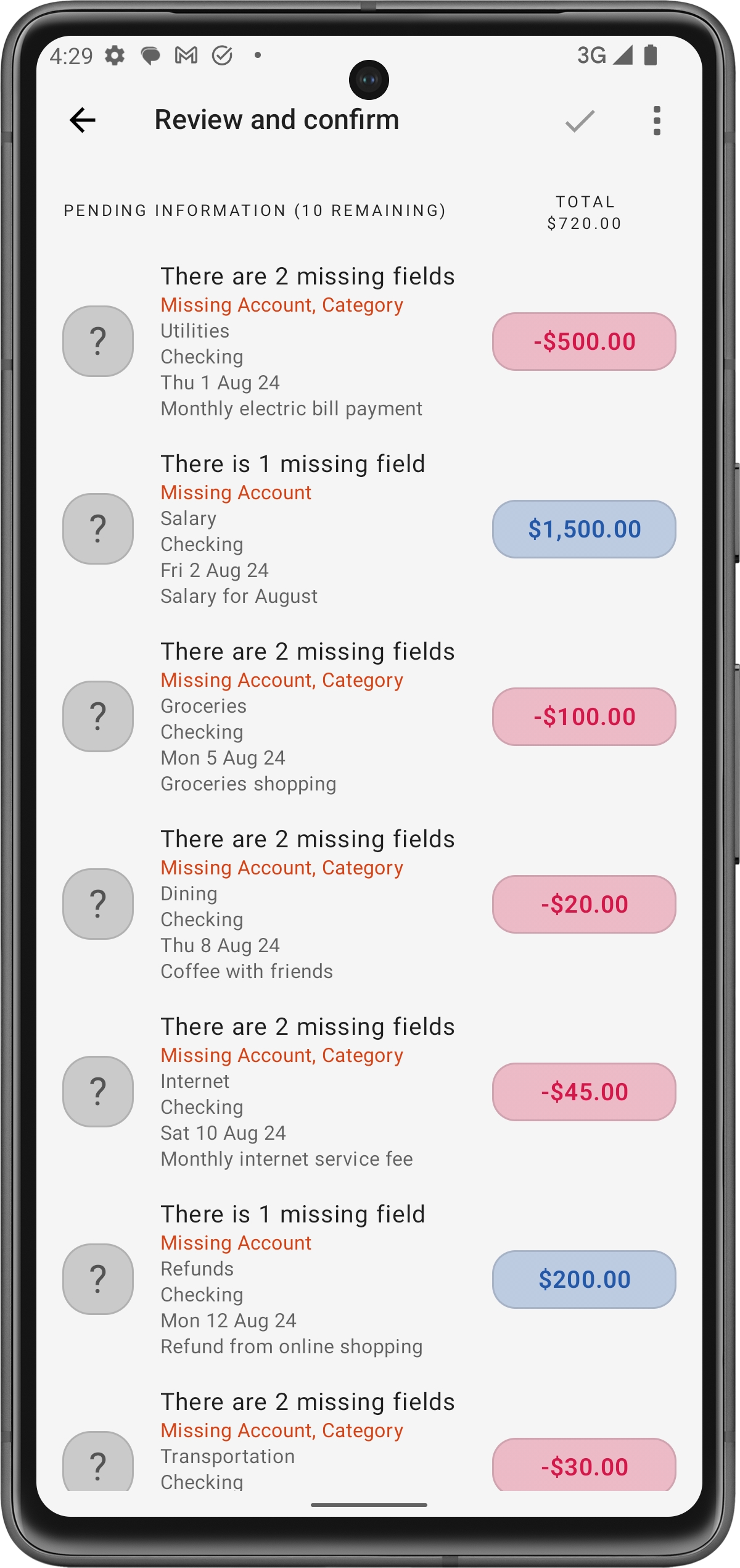
Mappatura proprietà di massa
Lo strumento Mappatura proprietà di massa ti consente di assegnare rapidamente più transazioni allo stesso conto o alla stessa categoria contemporaneamente, riducendo il tempo speso a mappare singoli campi.
Mappatura proprietà di massa:
Nella schermata Rivedi e Conferma, accedi allo strumento Mappatura proprietà di massa. Questo strumento ti consente di mappare diverse transazioni con lo stesso conto o categoria in un solo passaggio.
Ad esempio, tutte le transazioni elencate sotto Conto corrente possono essere assegnate al tuo "Nuovo conto", oppure tutte le transazioni classificate come Spesa alimentare possono essere mappate alla categoria Cibo & Alimentari del budget.
Rivedi le mappature:
Rivedi tutte le mappature dopo aver utilizzato lo strumento di massa per assicurarti che siano accurate prima di finalizzare.
Conferma l'importazione:
Una volta soddisfatto delle mappature, conferma l'importazione cliccando sul segno di spunta. Le tue transazioni verranno aggiunte all'app.
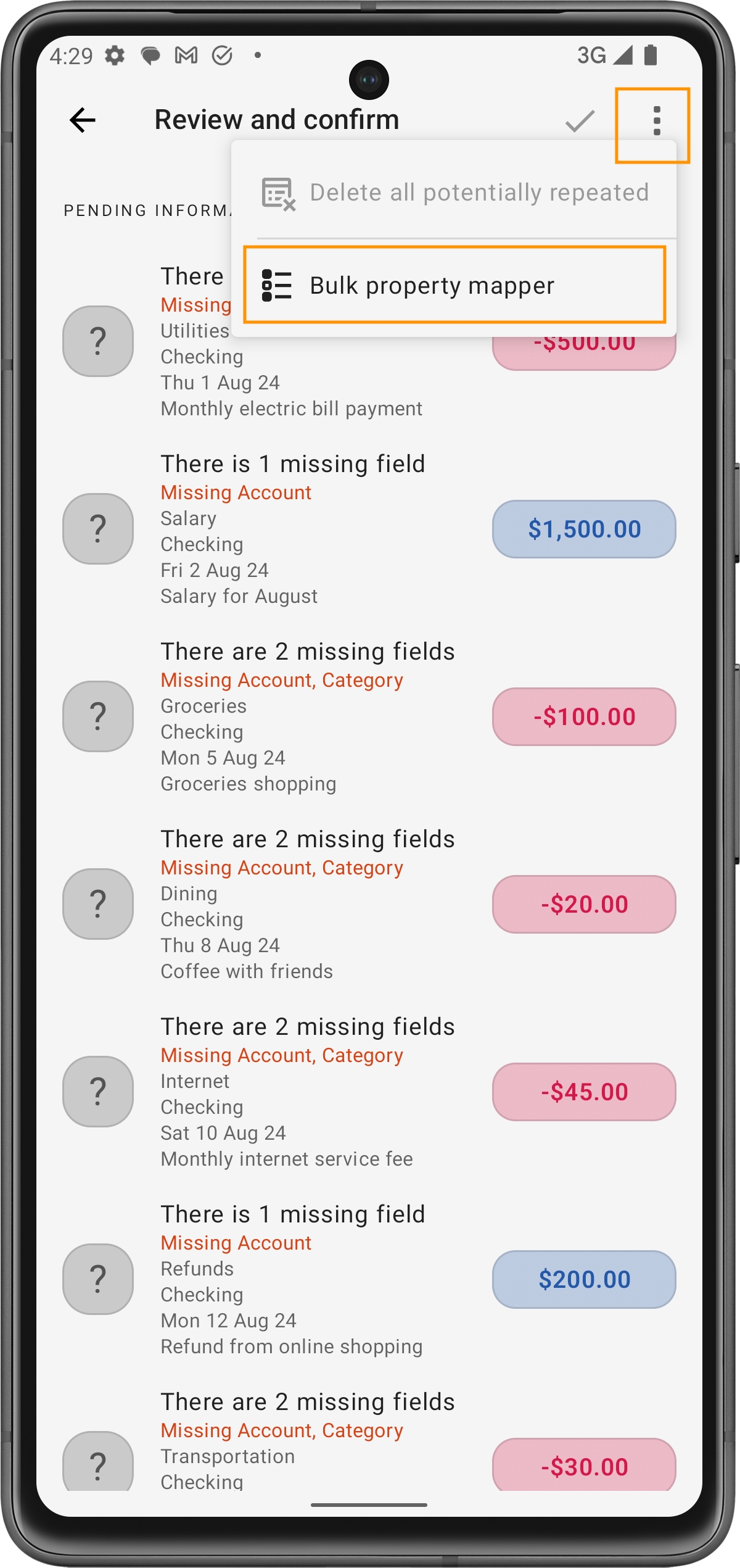
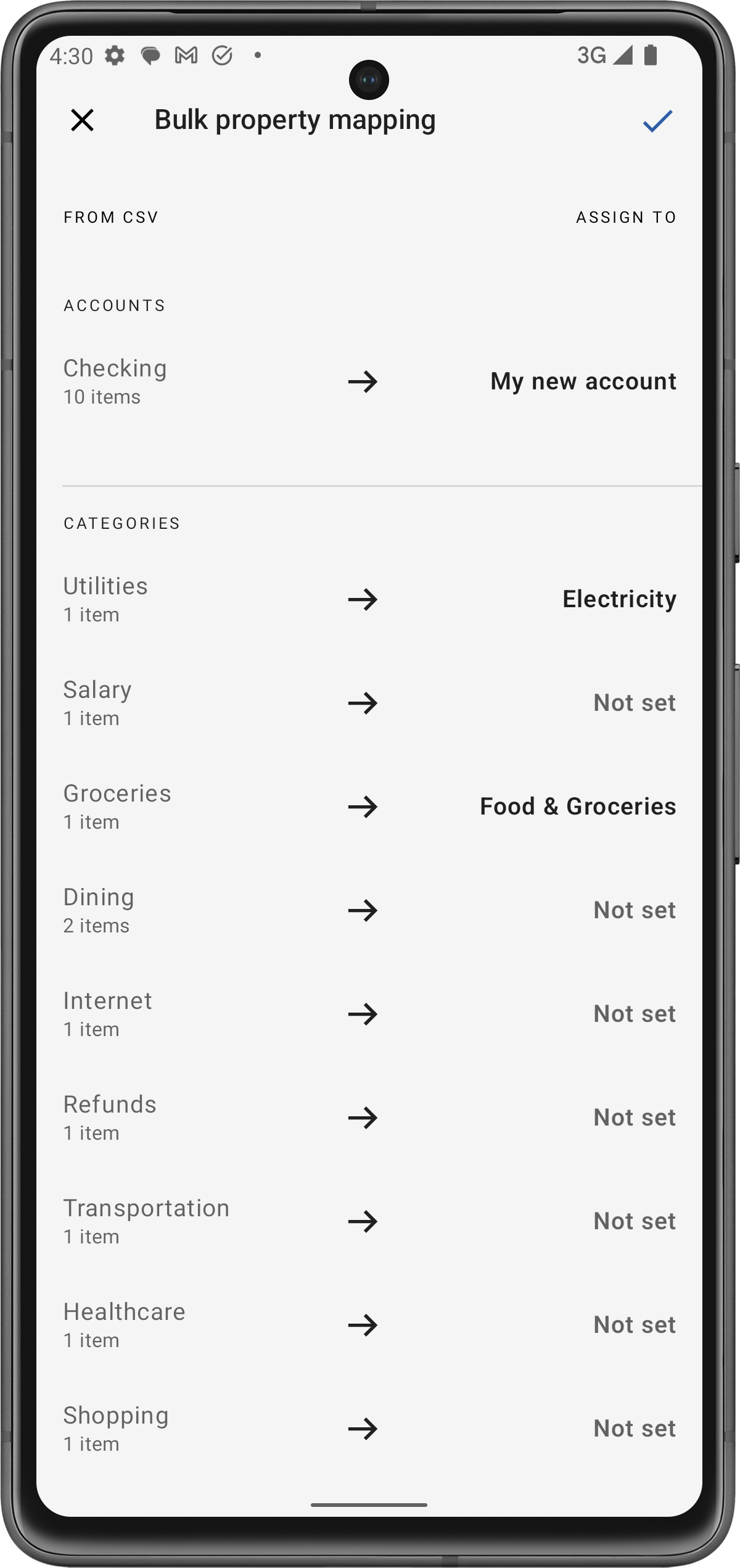
Riconciliazione post-importazione
Dopo aver importato il file CSV, l'app elencherà tutte le transazioni in attesa di riconciliazione. Queste includono transazioni in attesa della tua revisione e potenziali transazioni ripetute. Puoi riconciliarle come faresti dopo aver importato file OFX. Questo passaggio garantisce che tutte le transazioni siano correttamente allineate con i tuoi estratti conto bancari, aiutandoti a mantenere registri finanziari accurati.
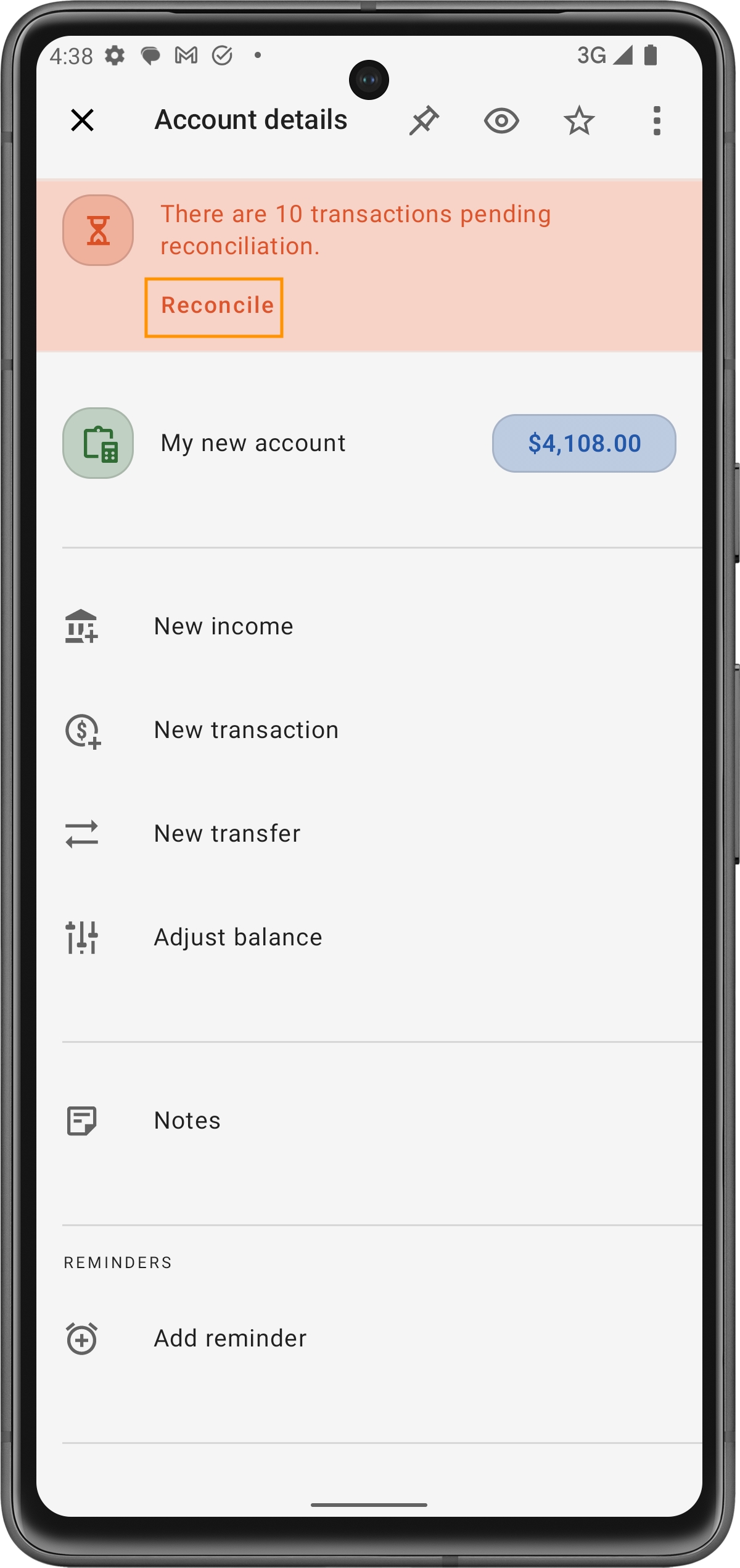
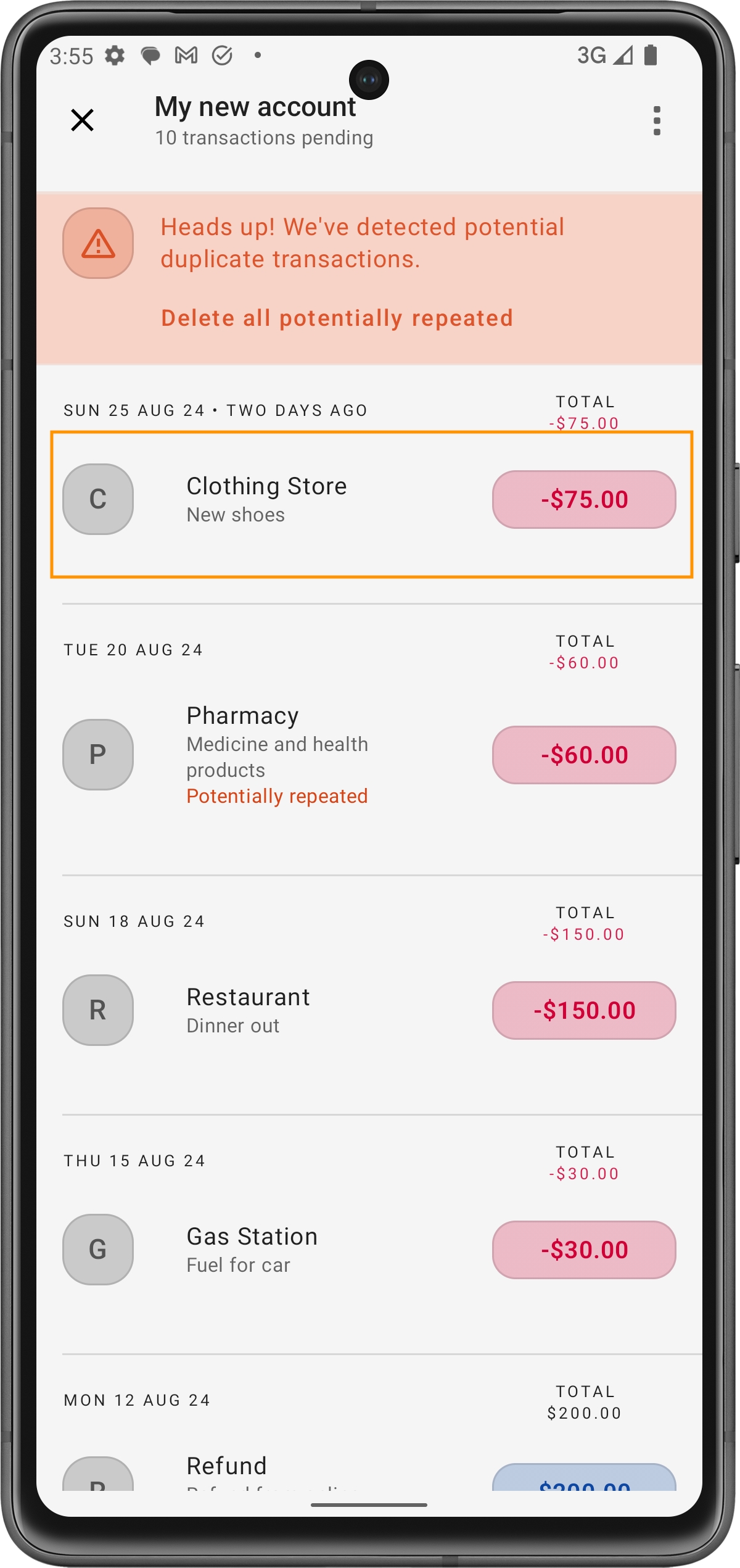
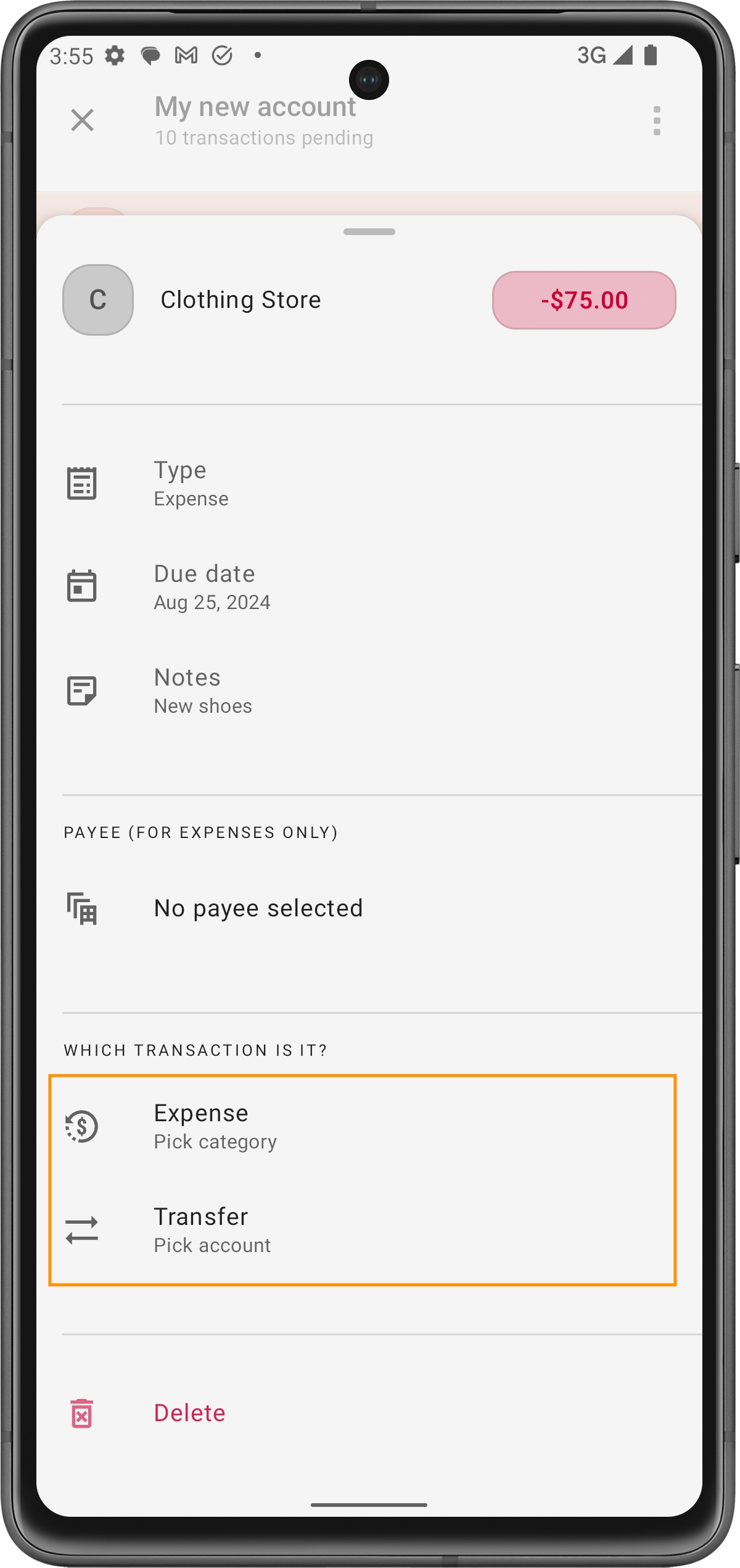
A causa di limitazioni tecniche con il nostro database in tempo reale, il periodo di tempo per le transazioni importate è limitato a 12 mesi, e ogni file può gestire solo alcune centinaia di transazioni. Per set di dati più grandi, considera di suddividerli in file più piccoli. Stiamo lavorando per migliorare questo aspetto.
Last updated
Was this helpful?